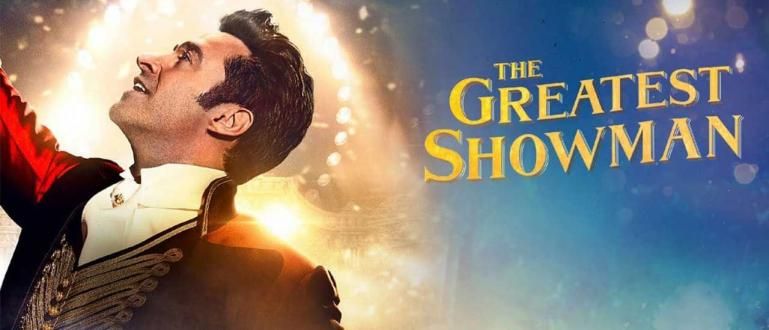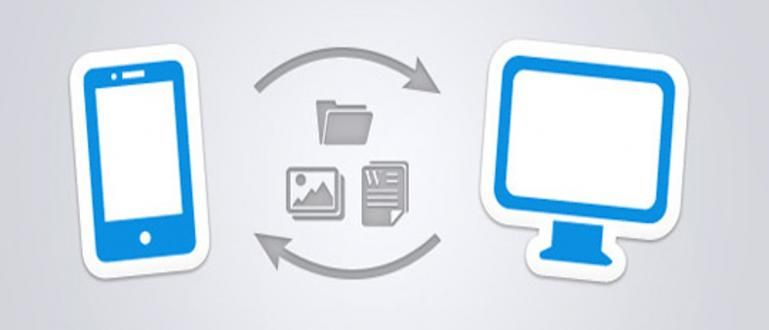Discordi kasutamine võib toetada suhtlemist sõpradega mängides. Siit saate teada, kuidas kasutada Discordi arvutis ja Androidis!
Tõelised mängijad peaksid teadma, kuidas Discordi kasutada, teate! Peate ka selle ühe rakendusega tuttav olema, eks?
Neile, kes ei tea mis on Discord, Discord on VoIP-teenuse rakendus, mis on spetsiaalselt loodud mängijate kogukonnale, et suhelda kaasmängijatega hõlpsalt ja tasuta.
Kuigi tavaliselt on mängurakendusel endal juba funktsioone häälvestlus, kuid tegelikult on paljud halva kvaliteediga või ühtlased viivitus.
Seetõttu otsustavad paljud mängijad kasutada teiste mängijatega suhtlemiseks, kui nad on näljas, kolmanda osapoole rakendusi, näiteks rakendust Discord.
Kas olete huvitatud proovimisest? Heidame pilgu selleteemalisele arutelule kuidas kasutada Discordi rohkem allpool!
Discordi kasutamine arvutis ja mobiiltelefonis
Noh, need, kes tunnevad huvi Discordi rakenduse pakutavate funktsioonide vastu, kuid ei mõista, kuidas seda kasutada, ärge muretsege, kampa!
Näete, selles artiklis uurib Jaka põhjalikult, kuidas Discordi kasutada, alates konto registreerimisest kuni selle funktsioonide nautimiseni.
Neile teist, kes otsite kuidas kasutada Discord PC-d, võite järgida ka meetodeid, mida ApkVenue allpool annab, sest põhimõtteliselt on nii Discord Androidile kui ka arvutile üsna sarnane välimus.
Enamasti väikese jutu asemel on parem heita pilk järgmisele õpetusele, kuidas kasutada Discordi, gang!
Discordi konto registreerimine
Enne kui saate nautida kõiki selle ühe rakenduse pakutavaid huvitavaid funktsioone, peate loomulikult kõigepealt registreerima Discordi konto.
Discordi konto registreerimiseks järgige Jaka allpool toodud samme.
- Laadige oma Android-telefoni või arvutisse alla Discordi rakendus.
 Apps Social & Messaging Discord Inc. LAE ALLA
Apps Social & Messaging Discord Inc. LAE ALLA Kui see õnnestub, avage rakendus.
Sina valige registreerimisnupp Discordi konto registreerimiseks.
Täitke kasutajanime, e-posti aadressi ja parooli väljad. Pärast seda puudutate nuppu 'Kontot looma'.
 Foto allikas: JalanTikus (Discordi sisselogimiseks tuleb esmalt konto registreerida).
Foto allikas: JalanTikus (Discordi sisselogimiseks tuleb esmalt konto registreerida). - Kui registreerimisprotsess on edukas, suunatakse teid Discordi rakenduse avalehele, nagu allpool näidatud.

Discordi grupi või serveri loomine
Peaaegu sarnaselt vestlusrakendustega saate selles Discordi rakenduses luua ka rühmi või neid tavaliselt nimetatakse server suhelda oma mabari meeskonnaga.
Discord PUBG Mobile'i või muude mängude kasutamine, mida peate praegu tegema, on luua Discordi server, sammud on järgmised:
Puudutage ikoonimenüüd 'lahkhelid'.
vali plussikoon (+) serveri loomise alustamiseks. Seejärel valige suvand 'luua server'.

- Täitke loodava serveri nimi koos profiilifotoga ja seejärel valige nupp 'Loo server'
 Foto allikas: JalanTikus (Discordi arvutis kasutamiseks saate järgida neid samme).
Foto allikas: JalanTikus (Discordi arvutis kasutamiseks saate järgida neid samme). - Puudutage nuppu 'Jaga linki' Discordi serveri lingi jagamiseks, mis on loodud sõpradega sotsiaalmeedia, SMS-i või muu kaudu.

- Hiljem on teie loodud Discordi serveri kuva järgmine.

Kuidas liituda grupi või lahkarvamuste serveriga
Kui Jaka oli sulle varem rääkinud, kuidas Discordi serverit luua, siis kuidas sa seda teed? liituda Kellegi teise tekitatud ebakõla?
Noh, selles Discordi rakenduses saate liituda ka sõbra Discordi serveriga, mängu YouTuberiga või isegi sellise mängu ametliku serveriga nagu PUBG.
Oh jah, aga enne serveriga liitumist peab see olema Discordi serveri linkesiteks jah.
Kui teil on link juba olemas, võite järgida allolevaid samme, gäng.
Puudutage ikoonimenüüd 'lahkarvamused'.
Valige menüü plussikoon (+) seejärel valige suvand 'Liituge serveriga'.

Sisestage Discordi serveri link et peate vastavasse veergu.
Vali nupp "Liitu serveriga".

- Järgmisena kuvatakse ekraanil selle Discordi serveri nimi, mida soovite jälgida. Selles etapis valite nupu „Accept Invites”.

Kui olete, avaneb Discordi serveri leht, mida jälgite, automaatselt ja olete edukas liituda, okei.
Kuidas hääletada ebakõla
Kui mängite selliseid mänge nagu PUBG, on suhtlemine muidugi peamine, mis teie meeskonna võidule viib, eks?
Noh, omadused häälvestlus selles Discordi rakenduses saate seda kasutada mabari meeskonna, jõuguga ühenduse loomiseks ja nendega suhtlemiseks.
Discordi kasutamise kohta mängude mängimise ajal häälvestlus, saate järgida allolevaid ApkVenue juhiseid.
- Valige Discordi server et soovite häälvestluse funktsiooni kasutada.

Valite jaotises Häälekanalid üldine.
Kui serveris on kasutaja teised, mis on samuti häälvestlusega ühendatud, kuvatakse allosas, nagu on näidatud järgmisel pildil.

- Valite nupu 'häälega ühendada' tegema hakata häälvestlus oma mabari meeskonnaga.
 Foto allikas: JalanTikus (Ärge unustage puudutada nuppu Connect to voice, et liituda Discordi häälega).
Foto allikas: JalanTikus (Ärge unustage puudutada nuppu Connect to voice, et liituda Discordi häälega). Selles etapis saate juba valitud Discordi serveri liikmetega suhelda. Hiljem on ekraanikuva ülaltoodud pildiga sarnane.
Ajutine meetod Videokõne Discordis nagu videokõnerakenduse kasutamisel, peate lihtsalt puudutama 'Videod' ikoon alumises vasakus nurgas.
Vahepeal saate funktsioonid aktiveerida, kui pääsete Discordile juurde arvuti kaudu "Mürasummutust toidab Krisp" Discordi heli selgeks muutmiseks.

Kuidas Discordis vestelda
Peale funktsioonide häälvestlus, Discordi kasutamine iPhone'is, Androidis või PC-arvutis võimaldab ka seda vestlus teiste liikmetega, sarnaselt WhatsAppi rakenduse rühmafunktsiooniga.
Tegelikult, kuidas Discordis vestlusele vastata peaaegu sama, mis funktsiooni kasutamisel häälvestlus, jõuk.
See on lihtsalt teie 2. sammus valige menüüst suvand #general tekstikanal. Siis saate alustada vestlus okei, kamp.
Discordi rakenduse vestluskuva on järgmine.

Mitte ainult nimega #general, saab serveri omanik kumbagi nime muuta, lisada või kustutada tekstikanal ega häälekanal saadaval serveris.
Kuidas Discordis ülekatteid kasutada
Kindlasti oleks väga keeruline, kui peaksite mängurakenduse avamiseks edasi-tagasi liikuma ja seejärel teiste mängijatega suhtlemiseks tagasi Discordi liikuma?
Õnneks pakub Discord funktsiooni nimega ülekatted mis võimaldab kuvada Discordi vestluse dialoogiboksi mängitavates mängudes, nagu Free Fire, Mobile Legends ja teised.
See vestluse dialoogiboks ei blokeeri teie vaadet üldse, kuna see on vähese läbipaistvusega, mistõttu seda nimetatakse ülekatted.
Selle funktsiooni nautimiseks järgige juhiseid kuidas näidata Discordi ülekatet arvutis järgmisest Apk-st.
- Avage Discordi sätete leht, klõpsates ikooni käik oma profiilinime kõrval.

- Otsige ja valige menüü "Ülekatted". Pärast seda aktiveerige lüliti„Luba mängusisesed ülekatted”.
 Foto allikas: JalanTikus (Discordi ülekatte kuvamiseks lubage mängusisese ülekatte lubamine).
Foto allikas: JalanTikus (Discordi ülekatte kuvamiseks lubage mängusisese ülekatte lubamine).
Lubage ülekatte funktsioon igas mängus mis teil on, klõpsates menüüd "Mängutegevused". Klõpsake ülekatte ikoon mängus, mida soovite mängida, kuni olek muutub PEAL. Kui mängu, mida soovite mängida, ei kuvata, võite klõpsata tekstil "Lisa see!" või lisateabe saamiseks võite Internetis sirvida, kuidas Discordis mänge lisada. Et asi põnevam oleks, selgub, et võib proovida kasutada ka Discordi muusikat ehk siis oma lemmiklugusid serverisse lisada. Selles etapis kasutab ApkVenue Hydra Boti saiti. Lisateavet Hydra Boti kasutamise kohta Discordis leiate järgmisest õpetusest. Juurdepääs saidile Hüdra Bot lingil //top.gg/bot/hydra mobiiltelefoni või arvuti brauserirakenduse kaudu. Pärast avamist vajutage nuppu kutsuda. Sisestage sõnum ".esitus, loo pealkiri ja laulja nimi". Näiteks ".play Skinbone 100 Miles". Mängida saab ka uusimaid lääne lugusid. Vajutage Sisenema ja oota kinnitust. Kui see õnnestub, mängitakse muusikat automaatselt nagu alloleval pildil. Saate selle Discordi rakenduse tasuta alla laadida ja kasutada. Aga kui sul on eelarve täpsemalt saate üle minna ka esmaklassilisele Discordi kontole või tavalisele nimele Discord Nitro, sa tead. Discord Nitro pakub mitmeid eeliseid, nagu mitmekesisem emotikonide valik, kasutajanimesildid, mida saab soovi korral muuta, saate isegi selles rakenduses mänge mängida. Discord, mis pole halvem vestlusrakendustele nagu WhatsApp või isegi videokonverentsirakendustele nagu Zoom, võimaldab teil ekraani jagamine teistele serveri kasutajatele, teate küll! Nii on see ekraani jagamise funktsioon kindlasti väga lihtne ja kasulik neile, kes vajavad oma mobiiltelefoni või sülearvuti probleemide lahendamiseks kellegi juhiseid. Kuidas? Tulge, vaadake allolevaid samme: Avage soovitud Discordi server. Puudutage jaotist "Häälekanalid". Seejärel valige nupp "Liitu häälega". Selles etapis on teil õnnestunud Discordi ekraani jagada. Teiste kasutajate jaoks, kes soovivad teie jagamiskuva näha, järgige lihtsalt neid samme. Avage sama Discordi server nagu keegi, kes jagab ekraani. Jaotises Häälekanalid puudutate kasutajat, kes jagab ekraani (seal on otsesignaal). Valite nupu "Liitu vooga" seda näha. Valmis. Pakkudes selles palju lahedaid funktsioone, selgub, et ka Discordil on spetsiaalsed käsukoodid mis võimaldab teil funktsioonile praktilisemalt juurde pääseda, teate küll! Esmapilgul võib see Discrod-käsukood olla mõnevõrra sarnane teie arvuti või sülearvuti CMD-käsuga. Millised on Discordi käsukoodid, mida peate teadma? Tule, vaata täielikku nimekirja allpool! @kasutajanimi - Mainige teatud kasutajaid, et nad saaksid teie saadetud sõnumite kohta märguandeid. @siin või @kõik - Öelge kõigile kasutajatele, et nad pööraksid tähelepanu millelegi, mis teie arvates on eriline. /giphy [otsi märksõnu] - Funktsioon animeeritud GIF-i otsimiseks ja jututubadesse sisestamiseks. /hüüdnimi [uus hüüdnimi] - Teatud serverites kuvatava hüüdnime muutmise käsk. /TTS [sõnum] - Võimaldab serveris saadetud sõnumeid lugeda tekst kõneks. /spoiler [sõnum] - Võimaldab saata kastide taha peidetud sõnumeid spoilerid et teised kasutajad seda otse ei loeks. /tableflip, /unflip ja /shõlgu - Käsk konkreetsete emotikonide lisamiseks vestlusesse. Noh, need on mõned viisid Discordi kasutamiseks arvutites ja mobiiltelefonides. Neile teist, kellele meeldib mängida, on selle ühe rakenduse installimine tõesti kohustuslik. Mitte ainult funktsioonide tõttu, mis teid mängijana tõesti aitavad, vaid ka selles Discordi rakenduses on mitu ametlikku serverit sellistest mängudest nagu PUBG ja teised. Loe ka artikleid teemal Rakendus huvitavam alates Shelda Audita.Märkused:
Kuidas Discordis muusikat lisada



Märkused:


Kuidas jagada ekraani ebakõla


Märkused:
Kõige kasulikumad lahkhelikäsud